iPhoneのAirtag(エアタグ)購入して最初にすぐすることをまとめました。
4つのステップになっています。満を持して発売されたこのAirtag(エアタグ)は、とても高性能で期待されています。

要約ポイント
- iPhoneのAirtag(エアタグ)購入して最初にすぐすること4つのポイント
- Airtag(エアタグ)を購入したらペアリングしてセットアップ
- Airtag(エアタグ)に連絡先を登録(探す)
探すアプリを消してる場合はインストール
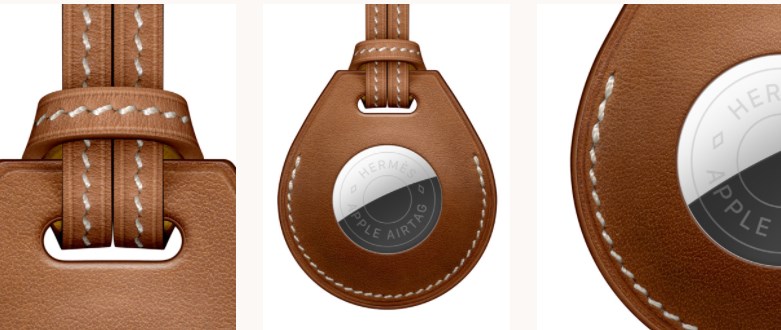
Appleの「探す」アプリを消した場合はインストールしましょう。
iPhoneのAirtag(エアタグ)購入して最初にすぐすること
Airtag(エアタグ)を購入してセットアップの方法をまとめておきます。
step.1
まずAirtag(エアタグ)の絶縁体を引っこ抜きます。
絶縁体は、電池と本体を電気を通さないフィルムで遮っているものです。購入したての場合はこの絶縁体が効いているのでこれを引っこ抜くことで起動させることができます。
引っこ抜くと音が鳴り、近くのiPhoneを探すようになっています。
step.2
持っているiPhoneのBluetooth圏内にAirtag(エアタグ)がある場合、自動で認識します。
iPhoneの画面に「Airtag」の表示がでるので「接続」ボタンをおしましょう。
これで使いたいiPhoneとAirtag(エアタグ)の自動ペアリングになります。
step.3
Airtag(エアタグ)に名前をつけましょう。
通常の使い方だと、Airtag(エアタグ)をつけるアイテムの名称などになりますね。カメラ、ジャケット、バックパック、ハンドバッグ、サイフなどですね。
太郎とか次郎とかでもOKです。
紛失モード時の連絡先を登録
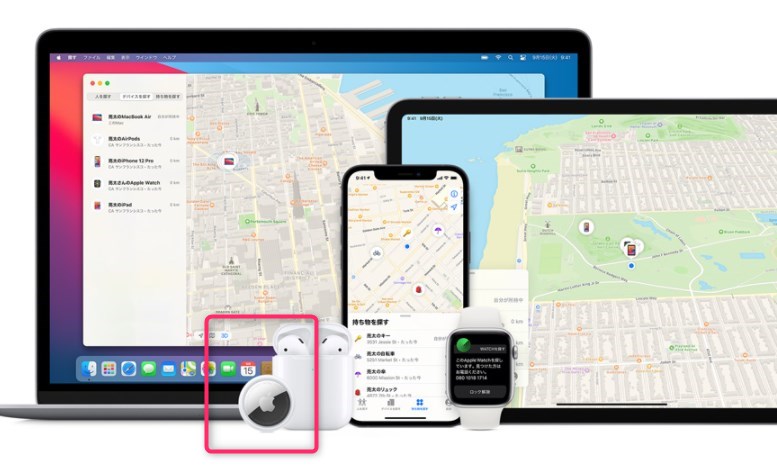
Airtag(エアタグ)をつけたものを紛失したときに、紛失モードにすることができます。
その紛失モードになったものを誰かが見つけてくれた場合、連絡をもらうことが可能です。その場合の連絡先を設定するのは自分で行う必要があるので、「探す」アプリから電話番号を登録しておきましょう。
Airtag(エアタグ)の仕組み
Airtag(エアタグ)はBluetoothで場所を認識するのですが、この認識するデバイスが何なのかというと、世の中のApple製品ユーザーのほぼすべてになるんですよね。
いわゆるApple好き同士がApple好き同士、実際に知らない他人同士だとしても助け合える、という仕組みです。
-
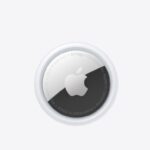
-
iPhoneのAirtag(エアタグ)即時購入すべきポイント【紛失防止・落とし物探しタグ】
「Airtag(エアタグ)」は2021年4月20日に開催されたAppleの発表会で発表されました。B …
続きを見る
まとめ
- iPhoneのAirtag(エアタグ)購入して最初にすぐすること4つのポイント
- Airtag(エアタグ)を購入したらペアリングしてセットアップ
- Airtag(エアタグ)に連絡先を登録(探す)




